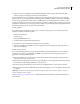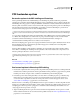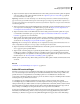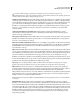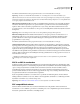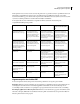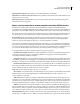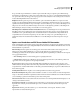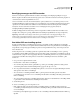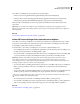Operation Manual
500
PHOTOSHOP CS4 GEBRUIKEN
Afbeeldingen opslaan en exporteren
Hoog, Normaal, Laag en Minimaal. Voor JPEG-compressie biedt Photoshop de volgende opties: Minimaal, Laag,
Normaal, Hoog en Maximaal. Voor ZIP-compressie biedt Photoshop een optie voor 8-bits afbeeldingskwaliteit. Dit is
een optie zonder verlies, dat wil zeggen dat er geen gegevens worden verwijderd om de bestandsgrootte te reduceren,
zodat de afbeeldingskwaliteit niet wordt beïnvloed.
Blokgrootte Hiermee geeft u de grootte van de blokken op die in bestanden met JPEG 2000-compressie worden
gebruikt. Als u lage afbeeldingskwaliteitwaarden gebruikt om afbeeldingen die kleiner zijn dan 1024 x 1024 pixels te
optimaliseren, levert het gebruik van de grootste blokgrootte betere resultaten op. Voor de meeste afbeeldingen is een
blokgrootte van 1024 is het beste. Kleinere blokgrootten worden over het algemeen gebruikt voor afbeeldingen van
kleine afmetingen (die bijvoorbeeld op mobiele telefoons worden weergegeven).
Afbeeldingen met 16 bits/kanaal omzetten in 8 bits/kanaal Hiermee zet u afbeeldingen met 16 bits per kanaal om in
afbeeldingen met 8 bits per kanaal (deze optie is standaard geselecteerd). ZIP is de enige compressiemethode die
beschikbaar is als de optie Afbeeldingen met 16 bits/kanaal omzetten in 8 bits/kanaal niet is ingeschakeld. Als de
compatibiliteit van uw document is ingesteld op Acrobat 5 (PDF 1.4) of lager, is de optie Afbeeldingen met 16
bits/kanaal omzetten in 8 bits/kanaal niet beschikbaar en worden afbeeldingen automatisch omgezet in 8 bits per
kanaal.
Opties voor kleurbeheer en PDF/X voor Adobe PDF-bestanden
In het onderdeel Uitvoer van het dialoogvenster Adobe PDF opslaan kunt u de volgende opties instellen. De interactie
tussen de verschillende uitvoeropties wijzigt afhankelijk van het al dan niet inschakelen van het kleurbeheer en van de
PDF-standaard die is geselecteerd.
Kleuromzetting Hiermee bepaalt u hoe de kleurgegevens in het Adobe PDF-bestand worden weergegeven. Als u
kleurobjecten omzet in RGB of CMYK, moet u ook een doelprofiel in het pop-upmenu kiezen. Alle
steunkleurgegevens blijven behouden tijdens de kleuromzetting. Alleen de equivalente proceskleuren worden omgezet
in de opgegeven kleurruimte.
• Geen omzetting Hiermee worden de kleurgegevens ongewijzigd behouden.
• Omzetten in doel Hiermee zet u alle kleuren om in het profiel dat geselecteerd is bij Doel. Of het profiel wordt
opgenomen of niet wordt bepaald door het profielopnamebeleid.
Doel Beschrijft de kleuromvang van het uiteindelijke RGB- of CMYK-uitvoerapparaat, zoals de monitor of een
SWOP-standaard. Met dit profiel wordt in Photoshop de kleurinformatie van het document (gedefinieerd door het
bronprofiel in het onderdeel Werkruimten van het dialoogvenster Kleurinstellingen) omgezet in de kleurruimte van
het doeluitvoerapparaat.
Profielopnamebeleid Hiermee bepaalt u of er een kleurprofiel in het bestand wordt opgenomen.
Naam uitvoerintentprofiel Bepaalt de beschreven afdrukvoorwaarde voor het document. Een uitvoerintentprofiel is
nodig voor het maken van PDF/X-compatibele bestanden. Dit menu is alleen beschikbaar als er een PDF/X-standaard
(of voorinstelling) is geselecteerd in het dialoogvenster Adobe PDF opslaan.
Uitvoervoorwaarde Hierin wordt beschreven hoe het document moet worden afgedrukt. Dit kan handig zijn voor de
ontvanger van het PDF-document.
Id van uitvoervoorwaarde Een verwijzing naar meer informatie over de wijze waarop het document moet worden
afgedrukt. Deze verwijzing wordt automatisch ingevoerd voor afdrukvoorwaarden die in het ICC-register zijn
opgenomen.
Registernaam Hiermee geeft u het webadres op voor meer informatie over het register. De URL voor ICC-
registernamen wordt automatisch ingevoerd.